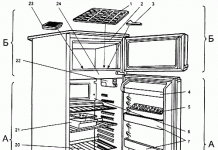I detaljer: gør-det-selv-tastaturreparation fra en bærbar computer fra en rigtig mester til webstedet my.housecope.com.
For at gøre dette skal du først og fremmest fjerne tastaturet fra den bærbare computer. Den er fastgjort enten med plastiklåse langs tastaturets omkreds eller fastgjort med skruer i toppen. Der er også kombinerede muligheder. Hvis tastaturet er låst, så presses de ved hjælp af en lille flad skruetrækker sekventielt ud og samtidig løftes tastaturet ved hjælp af en spatelskruetrækker. Nogle gange er tastaturet fastgjort med skruer under toppladen, og fjern derefter pladen ved forsigtigt at klemme den ud.
Derefter skruer vi skruerne af, afbryder båndkablet og tager tastaturet ud. Dernæst tager vi alle tasterne ud fra tastaturet. Det gør vi omhyggeligt uden at gøre en stor indsats for ikke at ødelægge plastikdelene på elevatorerne og nøglebeslagene. For at fjerne nøglen forsøger vi at hægte den med noget tyndt instrument fra forskellige sider, og det kan nemt tages af og hoppes ud af holderen.
Efter at have demonteret nøglerne, skal du forsigtigt trække alle fastgørelsesdele og elevatorer ud. Derefter trækkes filmmatrixen ud af kroppen. Vi vasker matrixen og tastaturet i varmt sæbevand, skyller det derefter i rent vand og tørrer det i flere timer. Pil derefter forsigtigt filmmatrixen i tre stykker. I tilfælde af alvorlig forurening skylles igen i varmt vand og tørres grundigt. Brug et forstørrelsesglas, prøv at finde beskadigede spor, tjek mistænkelige steder med et multimeter for modstand.
Hvis modstanden er højere end enheder af Ohm, kan du prøve at genoprette de beskadigede ledere ved hjælp af en speciel ledende lim eller ledende markør, påføre den over de beskadigede områder. For at gøre dette kan du bruge en ledende billim til at genoprette opvarmning af bilruder, "Kontol-A", men det er mere praktisk at bruge en ledende markør, jeg bestilte disse fra Ebay-auktionen.
| Video (klik for at afspille). |
Efter proceduren for at genoprette sporene og kontrollere med et multimeter, er det nødvendigt at lime matrixfilmene og samle tastaturet tilbage.
Sådanne reparationer giver mening, hvis der er flere mindre skader på sporene. Hvis der er flere skader, så vil sandsynligheden for succes være væsentligt lavere.
Efter at en lille bronzestatuette faldt på den bærbare computers tastatur, en af knapperne hoppede, besluttede jeg ikke at kontakte servicecentrene, der kæmpede i tridorogaen for deres tjenester, men selv at skifte den bærbare knap. Efter en kort søgning fandt jeg et sted, hvor jeg kunne bestille en ny knap fra tastaturet til kun 100 rubler og et diagram med serviceinstruktioner for at gøre mig bekendt med den interne struktur på min bærbare computer.
Af de ødelagte dele viste sig at være en plastik "Løft" knap, og jeg erstattede den i overensstemmelse med fotografierne:
Algoritmen til udskiftning af knappens "løft" er som følger: først starter vi den under en bred afsats, tryk derefter let på liften og snap den under krogene. Herefter vil nøglen først sidde med hjørnerne på stifterne, og derefter skal stativerne trykkes ned til de klikker
Der er to tastaturer, fyldt med sorte og brugbare, men hvide (jeg kunne ikke købe sort), så jeg besluttede at bytte kontaktpuden.
Vi fortsætter med demontering fra bagsiden, for dette snapper vi forsigtigt hver nøgle ud, der holdes af låsene, og derefter tager vi bagsiden ud med gummiknapper fra brættet. Dernæst kroger og tager vi substratet direkte ud med grafitter. Den er limet ovenpå. Det er meget nemt at beskadige denne film, så du skal forsigtigt pille den af. Tastaturkablet passer til denne film.
Vi har brug for denne film med et kabel, for sandsynligvis er fejlen i den, især når den bærbare computer er oversvømmet. Derudover limes en film fra bunden, så væske og snavs, der falder gennem tastaturet, ikke falder på laptop-kortet. Filmen skal pilles lidt af, for den vil stadig komme godt med. Rammen holdes på tastaturet ved hjælp af plastiksvejsede nitter. Vi skærer dem forsigtigt af med en skalpel, men efterlader samtidig lidt plastik, så man kan smelte dem igen med en loddekolbe. Tag bagsiden af, juster stifterne på rammen, så de passer ind i hullerne på tastaturet. Ellers vil denne ramme konstant flage af. Demontering af et andet tastatur udføres på samme måde, og samlingen er i omvendt rækkefølge, hvis der er uforståelige øjeblikke, se videoen.
Forurening af den bærbare computers tastatur er sandsynligvis det mest almindelige problem hos en almindelig bruger. Mange mennesker kan ved et uheld spilde forskellige væsker på tastaturet: juice, te, kaffe, øl og lignende. Også med tiden bliver krummer, hår, kæledyrshår og andre små partikler fyldt under tastaturknapperne, som begynder at forstyrre den normale og behagelige betjening af visse områder af tastaturet. I dag vil vi se på praktiske eksempler på selvrensende et bærbart tastatur.
Overskrift: Computere, kommunikation, internet
Et sådant behov opstod for mig på grund af det faktum, at en række taster i forskellige rækker, både alfabetiske og numeriske, holdt op med at virke for mig. Mest af alt var jeg bange for, at controlleren havde lidt, og at jeg ikke ville være i stand til at reparere den bærbare computers tastatur, men jeg håbede stadig, at sagen lå i selve tastaturet
I denne artikel vil jeg beskrive mine handlinger og ledsage teksten med fotografier, som jeg har lavet specifikt for at lave en informativ, letforståelig artikel om reparation af et bærbart tastatur.
Da jeg ved førstehånds, at den bærbare computers tastatur er den mest slidte del af den bærbare computer. Måske er der folk blandt læserne, der er klar til at reparere den bærbare computers tastatur på egen hånd, hvorfor jeg besluttede at skrive denne artikel i en stil, der er forståelig for læseren.
Først skal du fjerne tastaturet, afhængigt af bærbar model vil proceduren være anderledes. Oftest er tastaturet skruet fra frontpanelet, adgang til boltene er normalt dækket af frontdækslet under skærmen, som kan fjernes uden stor indsats.
Dernæst skal du tage et billede af tastaturet, dette er nødvendigt, så du på monteringsstadiet hurtigt og effektivt sætter alle tasterne, hvor de stod, ellers risikerer du at bruge lang tid med at arrangere tasterne tilbage.
Tastaturtasterne er fastgjort på de såkaldte elevatorer, som har fire fastgørelsespunkter, både til nøglen og til tastaturplatformen.
For at fjerne nøglen skal du forsigtigt skubbe en lille skruetrækker eller et passende værktøj ind under den og gøre en indsats ved at løfte nøglen som op. I dette tilfælde frigøres nøglen fra elevatorlåsene og fjernes.
Vær ekstremt forsigtig, mekanismen for både elevatoren og nøglebeslagene er plastik, og det vil ikke være svært at bryde det, især hvis der ikke er nogen erfaring
Når du har fjernet alle tasterne, skal du tage filmen ud af tastaturkassen og dele den i to dele.
Filmen er normalt en bog, der folder sig ud og har en overgang på den ene side. Det er bedre at adskille filmen efter forvarmning, for eksempel med en hårtørrer, da delene normalt limes ret godt
For at reparere beskadigede spor har du brug for en speciel lim med høj ledningsevne, ideelt set med sølvindhold, du kan finde sådan lim på radiomarkedet eller i specialbutikker, hvor han sælger alt til reparation af udstyr og elektronik.Prisen er ikke dyr, det kostede mig kun 100 rubler at købe lim med sølv i sammensætningen, Kontaktol
Dernæst, ved hjælp af et multimeter, på sonderne, som jeg loddede nålene på, ser vi efter skader og brud og gennemborer forsigtigt sporene for at komme i kontakt med sporet. Sporene på tastaturet er dækket af mikrofilm, så piercing med en stylus er uundværlig
Når du har fundet de beskadigede dele af banen, er der kun tilbage at rense disse steder og forsigtigt tegne banen med en sølvkontaktol og lade den tørre.
Stort set alt. At sætte det sammen igen og glæde sig. Prisen på et tastatur til en bærbar computer er i gennemsnit 2.000 rubler, reparationen kostede mig 100 rubler - prisen på Kontaktol, der er endda meget tilbage til fremtiden, hvis det ...
Forfatteren er ikke ansvarlig for nedbrydning af din bærbare computer, hvis du bruger denne artikel
- Chip-flyvningerGunstige priser, nem søgning, ingen kommission, 24 timer. Bestil nu - betal senere!
- Altid lige ved håndeningen analoger ^ _ ^ Giver mulighed for at indsætte et panel med vilkårlig HTML-kode i en profil. Du kan placere bannere, skranker osv. der
- PostkortEt genfødt katalog med postkort til alle lejligheder
- Gemmer videoer fra enhver tjenesteGem videoer fra enhver videohosting!
- Postkort (12)
- Photoshop (3)
- Lydbøger (2)
- Helligdage (1)
- Have og grøntsagshave (1)
- Alt om dagbøgerne (19)
- Broderi (73)
- Strikning (195)
- Strik til børn (20)
- Pullovere, bluser (111)
- Sokker, hjemmesko, støvletter osv. (3)
- Frakker (2)
- Kjoler (9)
- Tørklæder, hatte, handsker (23)
- Nederdele og nederdele (2)
- Seværdigheder (42)
- Sundhed (13)
- Bøger, magasiner (29)
- Computer (18)
- Hvor skal man hen (1)
- Dukker (6)
- Madlavning (132)
- Sangtekster (71)
- Møbler (34)
- Steder i min barndom (2)
- MK til dukker (10)
- Mode og skønhed (17)
- Min til dagbogen (2)
- Musik (15)
- Vævning fra aviser (2)
- Håndværk (117)
- Decoupage (12)
- Naturmaterialer (11)
- Gør det selv (100)
- Kognitiv (42)
- Hjælp den, der er i nærheden (4)
- Patchwork (16)
- Diverse (74)
- Tasker (16)
- Pletmaleri (2)
- Smykker (22)
- Kister, æsker (9)
- Sy (48)
- Humor (22)
Vej kosmetolog. ...
Tekstil kosmetiktaske på basis af en CD. Mine kære nålekvinder) For nylig har jeg.
Kosmetiske poser (ideer) 1.2.3 kilde
"Kosmetisk taske - med dine egne hænder." Master class. En god mulighed for en kosmetiktaske - den sys meget nemt.
Bijoux, lampwork Master class om at samle smykker: Vedhæng til telefonen.
Nogle gange opstår der en situation, når noget falder på den bærbare computer, og nøglerne er beskadiget eller fløj ud. Ligesom på billedet nedenfor.
I dette tilfælde er vores opgave at udføre det korrekte reparation af bærbar nøgle på egen hånd. Denne procedure er ret enkel, men uden at forstå, hvordan tasterne på en bærbar computer er arrangeret, kan du nemt forværre situationen.
Så lad os tage et kig på trin-for-trin reparation af bærbare nøgler. Hvis et stykke af en nøgle er brækket af, så er det bedre ikke at prøve at lime noget og fastgøre det hele tilbage. Knapperne på ethvert tastatur udsættes for hyppig eksponering. Det betyder, at en sådan nøgle ikke holder længe.
Derfor, for ikke at spilde din energi og tid, anbefaler jeg, at du kontakter det nærmeste servicecenter, hvor disse knapper skal være i løs vægt
Afhængigt af modellen, reparation af bærbar knap kan afvige. Men du kan se det omtrentlige princip for fastgørelse på låse og vipper, som du vil have nedenfor.
Som du kan se, er tasten på tastaturet fastgjort af en speciel rocker (hvis ører du kunne se under tasten). Selve vippen består af flere dele med et hængslet tilslutningsprincip.
I det tilfælde, hvor vippen fløj af sted sammen med nøglen, skal du først returnere vippen tilbage og først derefter begynde at reparere laptopnøglerne.
Efter at have bragt vippen tilbage på plads, tager vi nøglerne op. Sæt forsigtigt fremspringene på vippen ind i rillerne på låget.
Efter at ørerne er gået ind i rillerne, skal du fastgøre knappen med let tryk.
Ved reparation af store bærbare knapper, som f.eks. "plads"... Du kan se en metalstabilisator under knappen. Det er nødvendigt for et jævnt tastetryk.
Denne stabilisator er desuden fastgjort til tastaturets beklædning. I denne henseende vil princippet om sikring være lidt anderledes. For at starte enden af stabilisatoren starter vi den i specielle huller.
Så fikserer vi bunden af vippen i rillerne.
Og uden stor indsats fikser vi knappen.
Det er i bund og grund det. Som du kan se, er rehabilitering af bærbare knapper ikke så vanskelig en opgave.
Desværre er denne artikel ikke en trin-for-trin instruktion i, hvordan man reparerer et oversvømmet tastatur, da processen for det første er meget individuel, og resultatet er meget afhængig af færdigheder og held, og for det andet gør dette beskrevne tilfælde ikke tage højde for mange nuancer, der betydeligt kan komplicere denne procedure (for eksempel at bryde "live" spor på tidspunktet for indsættelse af filmene). Derfor, hvis du kom til dette link ikke med det formål at bruge flere timers tid på at eksperimentere, er det bedre ikke at spilde ekstra tid og straks kontakte os på nogen måde, der er praktisk for dig.
Inden da kan du læse artiklen "Udskiftning (reparation) af et bærbart tastatur i Kiev", som vil give dig en forståelse af typiske tastaturfejl og omkostningerne ved at reparere dem. Hvis du har problemer med dit tastatur (f.eks. har du overhældt det med vand, knapper virker ikke osv.), og er fast besluttet på at finde ud af, hvordan du reparerer det - læs videre.
Lad os med det samme tage forbehold for, at alle de oplyste oplysninger er af ren informativ karakter og ikke kan betragtes som teknisk dokumentation. Forfatteren af materialet er ikke ansvarlig for de mulige negative konsekvenser, der kan være forårsaget af dine handlinger. Bemærk desuden, at enhver reparation, der ikke udføres af et autoriseret servicecenter, automatisk fjerner din bærbare computer fra garantiservice. For at reparere et bærbart tastatur med dine egne hænder skal du også have et særligt værktøj og viden.
Med dette i tankerne anbefaler vi på det kraftigste ikke at risikere din bærbare computer, men at søge hjælp fra vores servicecenter, hvis specialister vil udføre diagnosticering, finde ud af årsagerne til tastatursvigt, hurtigt reparere eller udskifte det, afhængigt af hvad er mere økonomisk gennemførligt.
Mere detaljerede oplysninger om reparation af tastaturet kan findes i artiklen "Udskiftning (reparation) af tastaturet til en bærbar computer". Derudover kan du finde ud af prisen på nye tastaturer i afsnittet "Tastaturer til notebooks".
Før du finder ud af, om det er værd at ændre eller reparere tastaturet, er det værd at finde ud af årsagerne til dets fejl.
Oftest kræver tastaturet reparation eller udskiftning på grund af spild af væske på det, som kommer ind i filmene og forårsager korrosion (henfald) af de ledende baner inde i tastaturet, efterfulgt af deres åbning eller omvendt ved at lukke.
I det første tilfælde holder nogle knapper / knapper / række af knapper op med at reagere på at trykke på, i det andet - knappen / knapper trykkes konstant. Der er en udtrykkelig metode til at reparere et oversvømmet tastatur, som består i at skylle det med destilleret vand for at udvaske saltene i væsken, som tastaturet blev oversvømmet med. Metoden er ret risikabel, da den bærbare computer for det første skal skilles ad for at fjerne tastaturet, og for det andet garanterer den ikke, at konsekvenserne efter denne procedure ikke vil vise sig at være mere alvorlige end før. Derefter skal du sørge for at bruge en hårtørrer til at tørre dit hår, men glem ikke, at temperaturen på den varme luft i den er nok til at smelte knapperne. Så skal du give tastaturet mulighed for endelig at komme af med fugten, lade det tørre i solen eller pakke det ind i en pose med ris, som er en god adsorbent af fugt.
Hvis tastaturet efter denne procedure ikke virker, skal du skille det bærbare tastatur ad og prøve at gendanne sporene. For at gøre dette har du brug for en speciel ledende lak eller lim (du kan bruge ledende lim til at genoprette varmespor til bilens bagruder).
Kom godt i gang, først skal du finde ud af, hvordan du fjerner tastaturet på en bærbar computer og trækker tasterne ud. Nøglen er en dobbelt struktur bestående af en elevator og et tastatur (nogle modeller har desuden et fjederbelastet element). Det er bekvemt at nå nøglen med en tandkrog eller specialværktøj i lignende form (en tynd urskruetrækker er også velegnet til dette formål). Elevatoren og tastaturet er forbundet med låse med tre eller fire forbindelsespunkter (i dette tilfælde er henholdsvis en eller to forbindelser bevægelige).
Overvej en fast forbindelse. I dette tilfælde placeres krogen mellem selve de faste led i rillen mellem platform og lift. Typisk er de faste forbindelser i bunden af nøglen. På billederne kan du se fastgørelsespunkterne (øverste bevægelige, nederste faste), som er synlige, når elevatoren er i hævet position. Se også til sammenligning, hvordan en sænket elevator ser ud.
Fjern alle elevatorer, og som regel er det mere praktisk at fjerne fra faste monteringer (selvfølgelig er der undtagelser). Billederne viser godt, hvor forbindelserne er placeret, så dette trin burde ikke være et problem.
I nogle moderne modeller af tastaturer er elevatorer mere mobile: de kan hæves, sænkes og også flyttes i forhold til hinanden, når de foldes. Hvis du støder på et sådant tastatur, skal du gøre følgende: træk den bevægelige del af elevatoren ud til grænsen (i dette tilfælde vil forbindelsespunktet gå ud over grænsen til holderrammen), løft elevatoren, frakobl den stationære del.
Når du har adskilt alle elevatorerne, kan du begynde at fjerne delen af tastaturet (sammen med de fjederbelastede elementer) og polyethylenpladen med sporene malet på dem. Disse elementer er placeret på en speciel aluminiumsbase.
I tilfælde af tastaturmodeller med rammer (rammer) kan der nogle gange bruges en anden metode til adskillelse, som involverer processen med at fjerne kanterne med plastik. For at fuldføre dette trin skal du bruge en hårtørrer eller temperaturstyret loddekolbe til at smelte plastikken på bagsiden af tastaturet. Når tiden kommer til at samle hele strukturen igen, vil det være nødvendigt at smelte fastgørelseselementerne igen, som et alternativ kan du bruge "moment" lim eller noget lignende. Tastaturer, som har plastikkanter, indeholder kun gummihætter, som i dette tilfælde spiller rollen som fjederbelastede elementer. Dette kan ses ganske tydeligt på det tredje billede fra toppen: der er ingen fjederbelastede elementer på tasterne.
Når vi er færdige med tasterne, vender vi os til hovedelementet på tastaturet - plastfilm med påførte ledende spor. Der er normalt to eller tre polyethylendele med spor og et emne (for at give et mellemrum). Meget ofte har dele med spor en kontaktlinje langs en af kanterne og repræsenterer en enkelt struktur. Samtidig kan den foldes på midten og bøjes i punkterne på forbindelsessporene. En anden situation kan dog også observeres. Så på billedet kan du se, at alle tre dele er autonome, men samtidig har de en kontaktplade til forbindelse.
Meget ofte, på ældre modeller af tastaturer, er delene ikke forbundet med hinanden, men kun nogle få steder har pletlimning. I denne henseende, sammenlignet med dem i moderne tastaturer, hvor delene er limet sammen, er demonteringsprocessen vanskeligere. Så hvis du trækker i delene, kan du nemt bryde sporene ved de steder, hvor de kommer i kontakt med limen.
For at denne procedure skal lykkes, skal du bruge en hårtørrer og en skalpel (brugskniv). Varm limen godt op med en hårtørrer (næsten altid er limen blå), og begynd derefter langsomt at adskille lagene af polyethylendele (du skal starte fra hjørnet). Det er bedst at tage sig god tid på dette tidspunkt. Hvis du bryder mange spor, så vil det være næsten umuligt at gendanne dem (hvis du beskadiger 1-2, så kan dette repareres).
Efter at have adskilt lagene, skal du kontrollere, at der ikke er rester af den spildte væske nogen steder (hvis den findes, skyl og tør igen). Man kan næsten altid se spor, der er blevet beskadiget. Det er dog stadig bedre at spille det sikkert og tjekke med en tester. I princippet kan de beskadigede dele af sporet tegnes om, men i praksis er det ikke altid muligt af en række årsager: en lille afstand mellem spor mv. Som regel, hvis du har grundigt vasket og tørret alle områder af tastaturet, stopper oxidations- og korrosionsprocessen.
Bemærk venligst, at sporenes modstand skal have en værdi tæt på nul (testeren skal ideelt set vise "kortslutning". Nogle gange viser enheden 1-2 Ohm, dette skyldes den store afstand mellem de målte punkter fra hinanden. Det beskadigede spor kan også have høj modstand eller endda "kald ikke." I en sådan situation anbefaler vi at køre stien over den ødelagte.
Nogle gange sker det, at sporet rådner helt op til kontaktpladen. I dette tilfælde er det nødvendigt at rense et lille område tæt på platformen med en kniv eller skalpel. Når alle sporene er tegnet, og limen er tørret (dette vil tage omkring 1-1,5 timer), skal du kontrollere dens modstand med en tester.
Fotografierne viser tydeligt tegneprocessen for at gøre det lettere for dig at navigere.
Saml derefter polyethylendelen, der skal placeres på aluminiumsbagsiden. Læg strukturen med fjederelementer ovenpå. Derefter råder vi dig til at tilslutte din bærbare computer og kontrollere, at tastaturet (tasterne) fungerer. For at gøre dette kan du bruge en notesblok eller et specielt program: KeyboardTest (662,61 kilobytes)
Hvis alt er i orden, og tasterne er fuldt funktionelle, skal du slukke for den bærbare computer for at fuldføre hele monteringsprocessen. Vær opmærksom på endnu et punkt i forbindelse med installationen af webstedet. Når du installerer elevatorerne, skal platformen sænkes ned på fjederelementet i midten og derefter forsigtigt skubbes lodret på det, indtil det klikker.
P.S. Kære læsere, forfatteren, der skrev dette materiale, har overvejet flere typer fastgørelse (billeder blev leveret fra internettet), men han kan simpelthen fysisk ikke huske alle bærbare modeller og nuancerne forbundet med dem. I denne forbindelse garanterer vi ikke med 100% sandsynlighed for, at vi vil være i stand til at besvare alle spørgsmål vedrørende adskillelse af den bærbare computer. Men stadig, hvis du angiver den nøjagtige model af den bærbare computer og også formulerer et korrekt og detaljeret spørgsmål, vil du have en bedre chance for at få det mest nøjagtige og nyttige svar.
Tak for din service! Jeg fandt det fedeste kontor, der vil hjælpe med reparationen af individuelle dele af tastaturet. Nu vil der ikke være behov for at ændre helheden. Plus de har næsten alle bærbare modeller.
Zababulen, tak for din feedback! Vi kan vælge knapper til næsten alle bærbare computere. Eller foreslå at udskifte hele tastaturet, hvis metalbeslagene er ødelagte på det.
Hej. Jeg spildte noget kaffe på tastaturet (Asus K40AB), og nu virker nogle taster ikke, kan du fortælle mig, om du kan rense plastikpladen manuelt eller købe en ny og skifte den?! Tak skal du have. Min e-mail - s ****
Sergey, bånd til tastaturer sælges ikke separat. Hvis du oversvømmede tastaturet, og nogle knapper holdt op med at virke, er der 99 % chance for, at tastaturet skal udskiftes. Det er hurtigt, pålideligt og relativt billigt (297 UAH i dag + udgifter til arbejde).Kontakt vores ledere eller læg dit telefonnummer, og du kan finde ud af alle de oplysninger, du er interesseret i.
Hej. Der er et problem med mellemrumstasten, den er lidt deformeret fra fabrikken, bøjet mod brættet, og måske er den centrale knap under tasten i en næsten trykket tilstand. Dette kommer til udtryk, når du arbejder som følger: selve markøren begynder at bevæge sig til højre, og i alle applikationer løste problemet midlertidigt ved at placere et lille ark papir foldet i to i midten under mellemrumstasten. Hvad råder du til? I garantiservicen er der ifølge kundeanmeldelser ingen normale specialister. Almaty by
Eduard, hvis du er fast besluttet på at løse dette problem på egen hånd, så til en start vil vi råde dig til forsigtigt at fjerne knappen og inspicere den og gummihætterne under den. Hvis hætterne er beskadigede, skal de udskiftes. Hvis knappen er bøjet, kan du meget forsigtigt forsøge at bøje den ved forsigtigt at varme den op med en hårtørrer. Men husk, at for høj temperatur øjeblikkeligt vil føre til, at den krøller sammen som et tørt blad. Nå, til sidst skal du finde donortastaturet til denne knap og erstatte det. Alt dette kræver visse færdigheder og værktøjer, så vær forsigtig og forsigtig.
For meget længe siden var mellemrumstasten slidt op for at sætte den op, dysen kunne ikke længere og selve løkkerne npklava knækkede. Brugt uden plasmaski presset på gummipuden. Nu er det revet i stykker, og hele tastaturet er holdt op med at virke Kan jeg på en eller anden måde ændre det?
Artem362846, det faktum, at tastaturet holdt op med at fungere, er tydeligvis ikke forbundet med den afrevne gummidel af knappen. Mest sandsynligt var der noget væske i tastaturet, som over tid tærede sporene, eller fraværet af mellemrumstasten førte til, at du beskadigede filmene under det. Under alle omstændigheder, med 99% sandsynlighed, skal tastaturet nu ændres helt. Kontakt os på enhver passende måde for dig, og vores leder vil rådgive dig om prisen og tilgængeligheden af dette tastatur.
Her kan du stille ethvert spørgsmål, der interesserer dig.
Vi svarer maksimalt næste dag.
Du kan efterlade dine kontaktoplysninger (kun Ukraine), hvis du ønsker, at vi skal svare dig personligt.
Alle anmeldelser kontrolleres FØR PUBLICERING, og vi offentliggør IKKE nogen kontaktoplysninger.
Reparation af bærbar tastatur | Udskiftning af bærbare nøgler - Enkel og ukompliceret gør-det-selv bærbar reparation
Udskiftning og reparation af bærbar tastatur ASUS, ACER, Lenovo, HP, MSI, Samsung, Toshiba, PacardBell, SONY, Dell, Compaq, Fujitsu i servicecenteret eller med dine egne hænder?
Laptop reparation:
SC Techno-Favorit:
Udskiftning/reparation af bærbar tastatur:
Der er flere grunde til, at et bærbart tastatur fejler. Lad os overveje de mest almindelige årsager.
1) Oftest går tastaturet i stykker, hvis der som følge af brugerens skødesløse handlinger kommer væske på det. Som regel sker dette, når ejeren af den bærbare computer drikker forskellige drinks i umiddelbar nærhed. En stor mængde fugt, der spildes, vil forårsage alvorlig skade på tastaturet, hvilket kræver reparation af bærbar computer eller udskiftning af tastaturet.
2) En anden almindelig årsag til nedbrud er mekanisk skade. Tastaturet i en bærbar computer er den primære inputenhed. Det er gennem hende, at en stor mængde information kommer fra brugeren til displayet. På grund af dette opnås tunge belastninger. På trods af at producenter af bærbare computere straks laver tastaturer med tunge belastninger i tankerne, sker der i nogle tilfælde skader. Hvis denne form for sammenbrud opstår, er det simpelthen uundgåeligt at reparere det bærbare tastatur.
3) En anden grund er rusificeringen af tastaturet. I dette tilfælde ændres forskellige klistermærker med russiske bogstaver, graveringer eller tastaturet til knapperne. Hvis en ikke-specialist gør dette, kan det også føre til skade på den bærbare computer.
Det skal bemærkes, at mange bærbare modeller har det samme tastatur. Du skal derfor ikke bekymre dig om muligheden for udskiftning, med undtagelse af bærbare computere, hvor tastaturet ikke er aftageligt og kommer med topcoveret på den bærbare computer (Top taske).
Processen med at udskifte og reparere et tastatur på en bærbar computer
Udskiftning af tastaturet på en bærbar computer udføres som følger:
Det første hovedpunkt er at deaktivere udstyret - den bærbare computer skal være slukket, strømforsyningen slukket og batteriet slukket.
På de fleste bærbare computere fjernes tastaturet ved at snappe fastgørelsesanordningerne øverst eller nederst på tastaturet (afhængigt af producenten).
Laptop tastatur kabel Dernæst hæver tastaturet sig, og kablet afbrydes fra hovedkortet på den bærbare computer, men nogle producenter fikser tastaturet med skruer, så du skal vende den bærbare computer om og se i bunden, som regel, hvis der er skruer der fastgør tastaturet, så vil der være en markør ved siden af skruen (K, tastaturikon osv.) skal skrues af.
Installation af et nyt tastatur udføres på hovedet.
Tastaturreparation er normalt anvendelig i følgende tilfælde:
tabt knap,
holderen er gået i stykker,
knappens membran blev revet af.
Udskiftning og reparation af en knap på et bærbart tastatur
Udskiftning af knappen / knapperne på det bærbare tastatur Udskiftning af knappen og beslaget er ikke en vanskelig manipulation - du skal fjerne den tilstødende knap, se på knapbeslaget og hovedbeslaget og installere det på samme måde. Men der er også en L-formet montering på hoveddelen (metaldelen af tastaturet), hvis den er i stykker, så kan den ikke gendannes, og du skal kun udskifte laptoptastaturet helt.
Membranen repareres som følger:
Du skal tage et andet tastatur (donor), fjerne knappen og plastikbeslaget og skære gummimembranen af,
påfør forsigtigt lim på de nederste kanter (hvor snittet er) og installer på det bærbare tastatur, som du reparerer,
installer derefter plastikbeslaget,
og det sidste trin er at installere selve knappen.
Reparation af tastatur til bærbare videoer | Enkel og ukompliceret gør-det-selv bærbar reparation fra Live PC-kanal
Gør-det-selv bærbar tastatur reparation ved hjælp af eksemplet med en Dell inspiron 3421 bærbar computer eller et af computertjenesternes tricks
Hej venner. Fra denne artikel kan du få uvurderlig erfaring og lære, hvordan du ikke falder for nogle af computerguidernes tricks. Generelt råder jeg dig til at abonnere på det gratis nyhedsbrev med blogopdateringer, og du vil altid være opmærksom på udgivelsen af nye, altid nyttige artikler.
I dag taler vi om en bærbar Dell Inspiron 3421, der kom til mig til reparation.
Årsagen til anmodningen var, at den bærbare computer ikke reagerede på tastetryk på tastaturet. Og det vil tydeligvis ikke være behageligt for nogen, vel? Denne enheds egenskaber er ikke på et højt niveau, men den vil stadig passe som en kontorenhed:
٭Type: bærbar;
٭Operativsystem: Linux;
٭Processor: Intel Celeron;
٭Processor frekvens MHz): 1500;
٭Processor model: 887;
٭Antal processorkerner: 1;
٭Hukommelseskapacitet (MB): 2048;
٭Hukommelsesfrekvens (MHz): 1600;
٭Hukommelsestype: DDR3;
٭Skærmstørrelse: 14″;
٭Skærmopløsning: 1366 × 768;
٭Skærmbaggrundsbelysningstype: LED;
٭Videoadapter: indbygget;
٭Videoadapter chipsæt: Intel HD Graphics 2000;
٭Optisk drev: DVD-RW;
٭Harddiskkapacitet (GB): 500;
٭Harddisktype: HDD;
٭Rotationshastighed (rpm): 5400;
٭Netværkskort: 10/100 Mbps;
٭Bluetooth: ja;
٭Wi-Fi: 802.11n;
٭3G-modem: nej;
٭Interfaces: USB 3. VGA (D-Sub), HDMI, mikrofonindgang, lyd/hovedtelefonudgang, LAN (RJ-45);
٭Flash-kortlæser: ja;
٭Positioneringsenhed: Touchpad;
٭Indbygget mikrofon: ja;
٭Webcam: 1.0mpx;
٭Batterikapacitet (mAh): 2700;
٭Dimensioner (LxBxT) mm: 346 × 25x245;
٭Vægt (kg): 1,99;
Senere viste det sig, at folk for et par måneder siden smed en kop kafferester på tastaturet. Og som sædvanlig husker alle den mest grundlæggende ydre faktor, der karakteriserer årsagen til sammenbruddet et stykke tid efter, at enheden blev afleveret til reparation.Det er godt, at jeg først kom i gang med at reparere sedlen i det øjeblik, jeg opdagede denne hemmelighed med væske. Normalt, efter at have spildt væske på tastaturet, skal det straks fjernes fra den bærbare computer, og enheden skal skylles og tørres. Nogle bærbare modeller har specielle dræningspunkter, og på grund af dette lider tastaturet ikke, og vigtigst af alt siver væsken ikke ud til chipsene.
Hvis du pludselig spilder væske på tastaturet, skal du straks fjerne det fra den bærbare computer. Hvis dette skete med en stationær computer, så afhænger det hele af grænsefladen til tilslutning af tastaturet, læs mere om grænsefladerne i artiklen "Computerbundkort."
USB-tastaturet skal straks frakobles porten. Hvis det er en PS / 2-grænseflade, skal du trykke på tænd/sluk-knappen på pc'en og holde den nede, indtil den slukkes. I det første tilfælde kan væsken føre til lukning af "sydbroen" gennem USB-porten, og i det andet til afbrænding af PS / 2-porten eller dens "controller". Vi skyller sådan et tastatur, og efter tørring virker det normalt ikke værre end et nyt.
Efter at have modtaget en bærbar computer fra en kunde besluttede jeg at sikre mig, at der var et problem med mine egne hænder.